Un PC rotto o un PC che non parte, non implica sempre un sistema danneggiato dal punto di vista hardware. Ci sono casi in cui un sistema mal-funzionante viene anche definito come “PC rotto”. Qualunque cosa abbia causato il crash del tuo sistema, esso può portare all’inaccessibilità dei dati o alla loro cancellazione. Se desideri recuperare o mettere i tuoi file importanti al sicuro, è indispensabile farsi assistere da uno strumento software adeguato. Questo strumento ti permetterà di recuperare dati dal PC rotto senza problemi e senza dover “smanettare” nelle impostazioni avanzate del sistema.
Parte 1: PC Rotto. Ma Perchè?
Il PC può funzionare male a causa di diversi motivi. Idealmente, tutti i problemi possono essere classificati in due macro categorie:
- Problemi di tipo HARDWARE: un computer rotto è spesso il risultato di un problema relativo all’hardware. Se l’alimentazione non è costante o si è accumulata sul tuo sistema, può anche causare qualche problema. Inoltre, se la scheda madre o qualsiasi circuito importante è rotto, allora può essere causa di un problema hardware. E per finire c’è anche il guasto dell’hard disk che purtroppo capita (a tal proposito abbiamo anche visto come recuperare dati da hard disk danneggiato)

- Problemi di tipo SOFTWARE: La maggior parte delle volte in cui un PC Windows non funziona nonostante tutto l’hardware sia integro, è dovuto da problemi di tipo software. Ci sono molte ragioni che possono causare un danneggiamento di tipo software come ad esempio un attacco malware, delle modifiche errate nel registro di Windows, un bootloader inaccessibile, memoria danneggiata, ecc… In tutti questi casi potrebbe apparire una schermata BLU oppure potrebbero presentarsi gravi problemi di stabilità di sistema o di crash/blocchi continui.
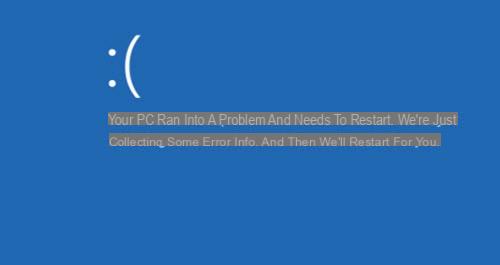
Parte 2: Recupero Dati da PC Rotto
A prescindere dalle cause del PC rotto, la prima cosa che ci viene in mente quando il PC non si accende o quando comincia a “fare le bizze” è quello di tentare il recupero dei dati più importanti memorizzati sul PC stesso (foto, video, documenti, file musicali, ecc…). Nel caso in cui il PC non si accende per nulla, l’unica cosa che si può fare è estrarre l’hard disk dal computer e provarlo a collegarlo ad un altro funzionante. In questo modo dovresti riuscire a visualizzare e salvare tutti i dati sul nuovo computer. Qui di seguito un’immagine che mostra, nel caso di un notebook, dove è posizionato l’hard disk:

Se invece il PC si accende ma non parte Windows oppure si accende ma rimane bloccato su una schermata nera o blu, potrai utilizzare il programma seguente per effettuare il recupero dei dati e riparare Windows stesso in modo da rendere il tuo computer nuovamente funzionante! Proprio così, non dovrai rivolgerti presso nessun laboratorio tecnico e potrai fare tutto in autonomia.
Recuperare Dati da PC Rotto con dei Software
Vogliamo segnalare due ottimi software in grado di recuperare dati da PC rotto, o meglio da PC che non si avvia correttamente. Il primo programma si chiama RecoverIT, il secondo Windows Live Boot.
Recoverit è un software nato per recuperare dati cancellati dal PC ma al suo interno è ora presente una funzione che consente di creare un disco di “ripristino” e usare quel disco per recuperare dati dal PC che non parte. Maggiori info cliccando sul link sottostante:
PC non si Avvia correttamente? Ecco come Recuperare i Dati!
Windows Boot Genius è un altro programma che crea un disco di avvio (CD/USB) che contiene i file necessari per avviare Windows e procedere sia alla riparazione del file system che al recupero dei dati dal PC rotto.
Per creare il disco di avvio dovrai scaricare e installare questo programma su un qualsiasi PC Windows funzionante. All’avvio del programma dovrai scegliere se creare un disco CD o chiavetta USB di avvio e procedere alla sua creazione cliccando sul pulsante verde (es. BURN USB DRIVE)
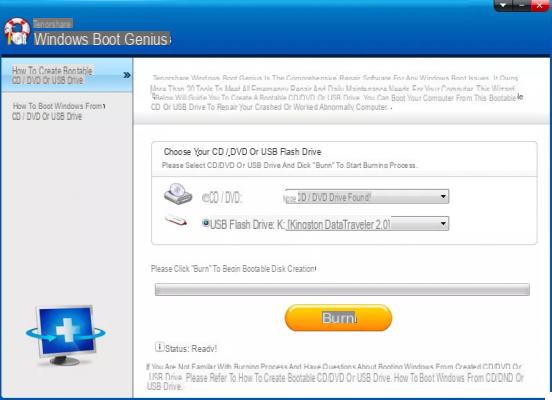
Una volta creato il disco di avvio, vai sul PC rotto e accendilo. Subito dopo averlo acceso premi il tasto che consente di aprire il BIOS, ossia quella modalità di funzionamento del computer da cui potrai impostare il disco da leggere all’avvio del PC. Se hai creato un disco avviabile su chiavetta USB, dovrai quindi impostare USB come primo disco da leggere. Qui di seguito una tabella che mostra, in base alla marca e modello del tuo PC (laptop o computer fisso), il tasto da premere all’accensione del computer per entrare nel BIOS e da qui modificare le prorità di lettura dei dischi:
Dopo aver modificato il tutto nel BIOS in modo da avviare il PC da disco USB, collega la chiavetta al PC rotto e accendilo. Sul monitor del PC vedrai aprirsi la seguente finestra:
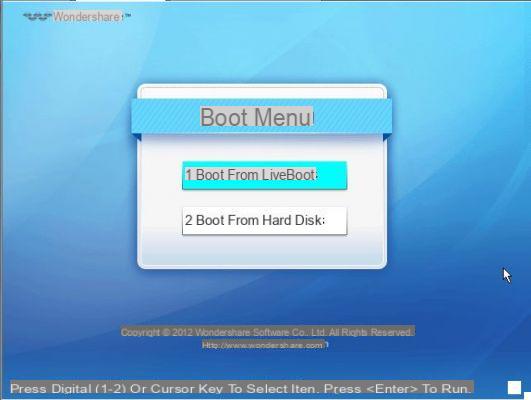
Clicca su “Boot from Boot Genius” e si aprirà la schermata del programma Boot Genius:
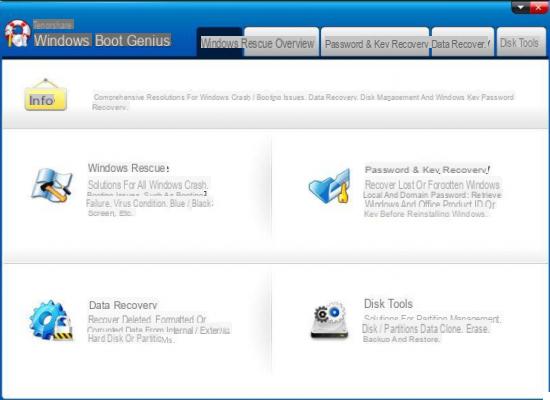
A questo punto potrai accedere alla sezione DISK MANAGEMENT e da qui tramite la funzione COPY DISK copiare l’intero contenuto del disco su un altro disco (da collegare ovviamente al PC)
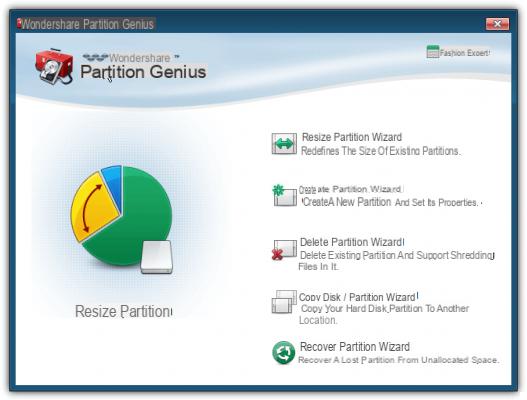
Potrai anche accedere alla funzione DATA RECOVERY per recuperare ogni tipo di dati cancellato nel PC rotto
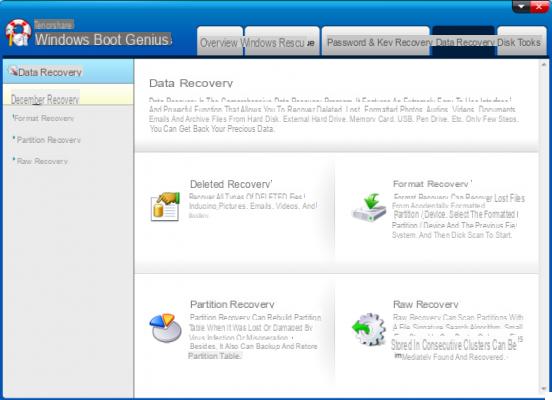
Dopo aver messo al sicuro i tuoi dati potrai provare a riparare il PC (ovviamente dal punto di vista software) accedendo alla funzione WINDOWS RECOVERY e qui cliccare sul tipo di problema che riscontri (schermata nero, windows non si avvia, problemi di crash, ecc…)
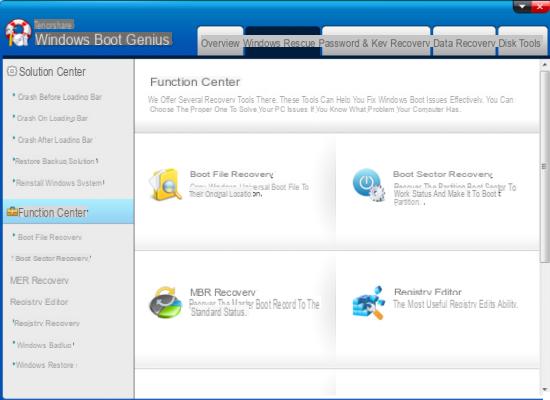
Avendo un problema con un pc boccato mi riprometto di leggere con attenzione i vostri consigli che, a una prima lettura veloce, appaiono preziosissimi.
-
Se mi si brucia la scheda madre e ne compro una nuova DIVERSA e tutti gli hard disk funzionano perfettamente, dopo aver montato il pc messo a nuovo avrò problemi con i driver? Problemi con la licenza Windows anche se la key è di tipo retail(perché non sono arrivato a disattivarla dal prompt dei comandi)? Avrei bisogno di un po’ dichirezza, serve un buckup di Windows o bastano gli hard disk? Grazie in anticipo dei chiarimenti sto uscendo pazzo 😉


























